Aug 14, 2025 • Categoría: Reparación de Video • Soluciones probadas
“Hace unos días, grabé un video de mi cámara. He intentado reproducir el video varias veces, pero no puedo reproducirlo. El video es realmente importante para mí. Seré responsable ante muchas personas si no lo soluciono pronto. Quiero saber cual es realmente el error 'ffmpeg moov atom not found'. Porqué ocurre esto y cuáles son las soluciones. Estoy buscando soluciones rápidas y fáciles ".
Este error generalmente no ocurre, pero no hay que preocuparse porque puede solucionarse fácilmente. Cada video tiene su valor para cada individuo. Un video grabado que muestra este error podría ponerlo en tensión. En esta guía, conocerá qué significa este error y cómo abordarlo una vez que haya alterado su video. Siga la guía correctamente y todas sus preguntas serán respondidas.
Parte 1: ¿Qué significa el error ‘Moov Atom Not Found’?
Entonces, básicamente entender el error ‘Moov atom not found’ es un poco crítico. Lo bueno es que una vez que sepa lo que es, nunca tendrá que enfrentar esta causalidad en el futuro. El error ‘Moov Atom Not Found’ ocurre en un video cuando durante la grabación de ese video los dispositivos de grabación se apagan por cualquier motivo. El Moov atom contiene los metadatos y el índice del video. La información que necesita un reproductor de video para reproducir el video se almacena en el moov atom. La razón de este error es que el moov atom está presente al final del video, por lo que cuando la grabadora se apaga accidentalmente el moov atom se pierde, porque obviamente el moov atom no se puede reservar al comienzo del video. Siempre está ahí cuando finaliza la grabación. Este error simplemente significa que falta información de su video por lo cual no puede reproducirse.
Parte 2: ¿Cómo reparar el error de video 'Moov Atom Not Found' con Wondershare Repairit?
Este error inusual irrita demasiado al cliente que esta reproduciendo. Como muchas personas buscan un procedimiento fácil para arreglar el video, aquí está el software Wondershare Repairit que puede reparar el video con el error 'Moov Atom Not Found'.
Puede repara su error de video ‘Moov atom not found’ en muy poco tiempo con Wondershare Repairit, ya que admite múltiples formatos de video y puede permitirle reparar más de un archivo a la vez. Wondershare Repairit tiene múltiples modos de reparación para sus usuarios en todo el mundo. Es compatible con Windows 10 / 8.1 / 8.7 / vista y macOS. No tiene limitaciones cuando se trata de reparar archivos de video de gran tamaño. Wondershare Repairit puede reparar videos corruptos con ‘moov atom not found error’ de diferentes dispositivos que incluyen tarjeta de memoria, tarjeta SD, disco duro de la computadora, etc. A diferencia de cualquier otro software, le permite obtener una vista previa del video reparado antes de guardarlo en el destino deseado. Muchos usuarios de Wondershare Repairit no son conscientes de sus características distintivas. Arreglar el error de video 'moov atom not found' es una de sus características excepcionales. Estos son los siguientes pasos que necesita seguir para solucionar su problema;
Paso 1: Agregue su video con error ‘moov atom not found’
Descargue e instale el software. Ejecute el software en su PC, una vez que la aplicación esté abierta, haga clic en la opción "Agregar" y seleccione su archivo de video dañado.

Paso 2: Repare sus videos
Después de agregar el archivo de video con error ‘moov atom not found’, haga clic en la opción de reparación. Espere un momento, deje que la aplicación repare el video.

Paso 3: Previsualice los videos reparados
El proceso de Reparación puede llevar un tiempo. Una vez hecho esto, verá información sobre el video reparado. Obtenga una vista previa de su video reparado y presione “OK” para avanzar..

Paso 4: Modo avanzado para videos severamente dañados (opcional)
Si los videos están gravemente dañados y no se reparan con éxito, por favor vaya al modo de reparación avanzada. Simplemente haga clic en el botón "Reparación avanzada".

Luego agregue un video de muestra y repárelo ahora.

Paso 5: Guarde video reparado
Cuando se reparen todos los videos dañados, puede hacer clic en el botón "Guardar" para almacenar videos en cualquier ubicación de su computadora.

Parte 3: ¿Cómo arreglar ffmpeg 'Moov atom not found' con qtfaststart y mp4 box?
1. qtfaststart
La característica especial ffmpeg de qtfaststart es capaz de solucionar el problema ‘Moov atom not found’ en muy poco tiempo. Lo que realmente hace qtfaststart es que mueve la posición de su Moov atom con algunos comandos y su video se vuelve sin errores. Solo sigue estos pasos;
Paso 1: Descargue ffmpeg y ejecute el software.
Paso 2: Si la salida es IsStreamable: entonces no puede usar qt-faststart (una utilidad en ffmpeg) para mover el Moov Atom.
Paso 3: Abra el símbolo del sistema, coloque la ubicación del archivo de video.
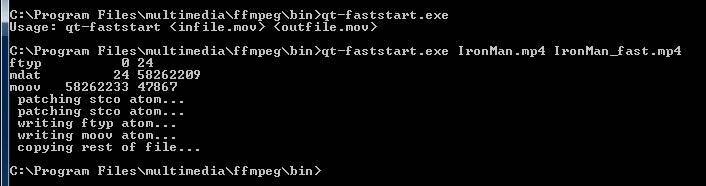
Paso 4: Con la ubicación del archivo de video, ejecute el comando mencionado aquí. Ejecute qt-faststart con un grupo de comandos para convertir una carpeta de videos para FILE en `find. -tipo f `; hacer NEWFILE=`echo "$FILE" | sed 's/.mov/_NEW.mov/g'`; qt-faststart "$FILE" $NEWFILE; don.
Paso 5: Presione Intro y vea si el error aún existe.
2. Mp4box
En segundo lugar, para salvarse de este error, puede usar mp4 box. Mp4box le permitirá corregir su archivo de video y deshacerse de este error de una vez por todas. Siga estos pasos cuidadosamente para resolver su problema.
Paso 1: Abra el símbolo del sistema en su computadora
Paso 2: Descargue y ejecute mp4 box.
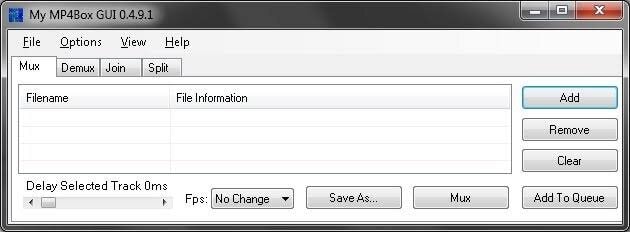
Paso 3: Agregue la ubicación del archivo de video que tiene el problema “Moov atom not found”
Paso 4: Una vez agregada la ubicación del archivo de video agregue este comando adicional desde el cuadro mp4.
Paso 5: Sseleccione la salida del video.
Paso 6: Vea si el problema existe.
Parte 4: Conozca más sobre 'Moov atom' en video
Moov atom es una parte especial de un archivo en particular. Que tiene la información sobre la escala de tiempo, duración, características de visualización de un video. Los sub atoms contienen información de cada pista en el video. Este atom es obligatorio para estar presente al final del archivo, ya que no puede estar presente al principio porque no sabe cuál será la duración del video mientras lo está grabando. El Moov atom es una parte esencial de un video, sin él el video es inútil y no se puede reproducir.
Recuperar Fotos/Videos/Audios
- Recuperar Fotos
- Softwares gratis para recuperar fotos.
- Recuperar fotos de tarjeta de memoria.
- Recuperar fotos de Facebook eliminadas
- Recuperar fotos borradas de Instagram
- Recuperar Videos
- Recuperar Cámaras
- Recuperar datos perdidos de cámara.
- Recuperar fotos de cámara Nikon.
- Recuperar fotos borradas de cámara digital
- Recuperar de Canon EOS
- Recuperar Audios





Alfonso Cervera
staff Editor